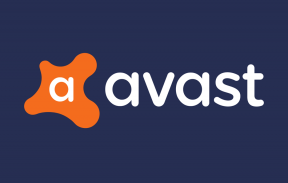画像の一括サイズ変更、透かしの適用、サムネイルの取得
その他 / / December 02, 2021
最近取り上げたこのツールを覚えているかもしれません。 フォトマジシャン、これを使用して、写真のサイズを変更したり、まとめて編集したりできます。 ユーザーが写真のサイズを変更したい場合、プログラムは問題なく機能しましたが、いくつかの問題がありました。
このツールの問題点の1つは、サイズを変更するすべての画像を同じフォルダーで使用できるようにする必要があることです。 ユーザーは、同じバッチ内の異なるフォルダーの写真を組み合わせて一致させることはできません。 そこで本日は、Redimensionneurと呼ばれるさらに別のバッチ画像リサイザーについて説明します。これにより、バッチ画像のサイズ変更にある程度の柔軟性がもたらされます。 その奇妙な名前に惑わされないでください。このツールにはいくつかの興味深い機能があります。 それらをチェックしてみましょう。
Redimensionneurを使用した画像のバッチサイズ変更
Redimensionneur インストーラーとしてだけでなく、 ポータブルアプリケーション 後者は、使いやすさのためにパソコンで使用する場合でも、前者よりも常に推奨されています。
アプリのインターフェースは一目瞭然で、すべてのオプションはユーザーの目の前にあります。

を使用して写真を処理キューに追加するだけです 追加ボタン 画像のサイズ変更オプションで画像のサイズを設定します。 処理されたすべてのファイルにサフィックスを追加することもできます。 ここで欠けているのは、写真のサイズをパーセンテージスケールで変更する機能と、実際のアスペクト比を保持するオプションだけです。

すべての画像に透かしを追加する方法を提供します。 デフォルトでは、透かしは写真の左上隅に追加されますが、透かしのカスタマイズボタンをクリックすると、配置、テキストサイズ、背景などの詳細を変更できます。

画像のサムネイルを作成する場合は、ツールに専用のセクションがあります。 サムネイルオプションでは、元のファイルまたは出力ファイルからサムネイルを作成できます。 サムネイルを元の処理済み画像と区別するには、サフィックスオプションを使用します。
最後に、構成全体が完了したら、ボタンをクリックします 選択したタスクを起動します キュー内のすべてのファイルを処理します。 このジャンルの他の製品と比較すると、プログラムは写真のサイズ変更が比較的遅いです。

結論
基本的に、Photo MagicianとRedimensionneurの両方のツールには、いくつかの長所と短所があります。 したがって、要件に適していると思われるものを選択する前に、両方を試してください。